Pommes iPadOS 15 mise à jour logicielle publiée le 20 septembre, rapprochant les différents iPad du statut d'appareils autonomes pour la productivité. Le nouveau logiciel iPad facilite la compréhension du multitâche et ajoute des fonctionnalités qui simplifient le travail avec plusieurs applications, comme Quick Notes et les superpositions de fenêtre centrale pour certaines applications.
Contenu
- Menu multitâche
- Notes rapides
- Nouveau design Safari
- Fenêtre centrale
- Étagère d'applications
- Raccourcis clavier
- Applications iPhone uniquement en mode paysage
- Autres fonctionnalités de l'iPadOS 15
- Quelles fonctionnalités sont fournies avec iPadOS 15.1
- Quelles fonctionnalités seront disponibles dans iPadOS 15.2
- À venir plus tard en 2021
- Quels iPad recevront iPadOS 15 ?
Menu multitâche
Apple améliore régulièrement le multitâche de l’iPad depuis l’arrivée du premier iPad Pro en 2015. Bien que l’iPadOS 15 ne réorganise pas l’apparence du multitâche, il facilite la navigation dans la configuration multi-applications existante.
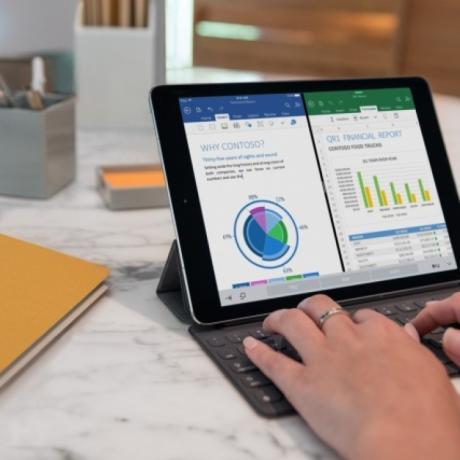
Split View et Slide Over sont toujours les pièces maîtresses de la stratégie multi-applications d’Apple, et ils sont plus faciles à trouver que jamais. Désormais, en haut au centre de chaque application se trouve un menu à trois points. La sélection de ce menu fait apparaître trois icônes: Plein écran, Vue fractionnée et Slide Over.
En rapport
- Qu'est-ce qu'une eSIM? Voici tout ce que vous devez savoir
- J'ai abandonné mon iPad Pro pour une tablette Android – voici pourquoi
- Qu'est-ce qu'Amazon Music: tout ce que vous devez savoir
Après avoir sélectionné Split View ou Slide Over, l'application actuelle se déplacera jusqu'au bord de l'écran et vous verrez l'écran d'accueil. Une fois que vous appuyez sur l'icône d'une application dans l'écran d'accueil, le Dock ou la bibliothèque d'applications, les deux applications s'aligneront automatiquement dans la configuration sélectionnée. Vous pouvez également créer une vue fractionnée dans App Switcher en déposant une application sur une autre.
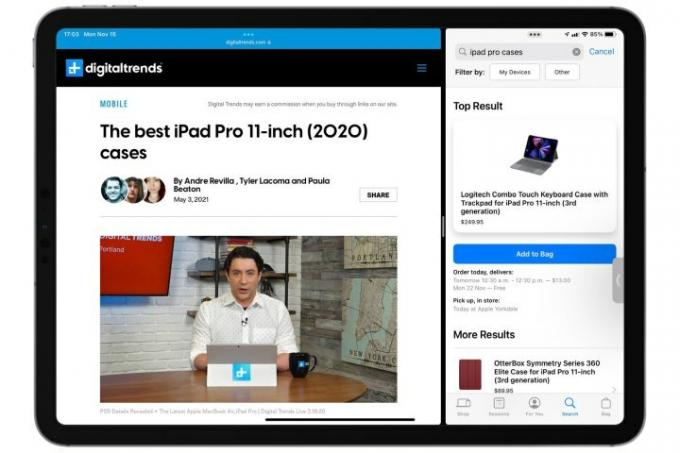
Si vous souhaitez modifier les applications qui se trouvent dans Split View, faites glisser votre doigt vers le bas depuis le menu multitâche de l'application que vous souhaitez supprimer pour choisir une nouvelle application secondaire. Une fois que vous avez terminé le multitâche, choisissez l’option Plein écran pour revenir en mode application unique.
Vidéos recommandées
Notes rapides
L'application Notes d'Apple a toujours donné la priorité à la simplicité, en fournissant des pages virtuelles vierges pour saisir des pensées, des idées ou des croquis pour la sauvegarde d'iCloud. Mais avec iPadOS 15, Apple donne enfin plus de profondeur et d’organisation à son service de prise de notes.

iPadOS 15 et MacOS Monterey ajoutent une nouvelle fonctionnalité appelée Quick Notes aux iPad équipés de puces A9 ou plus récentes. Quick Notes est une fenêtre contextuelle que vous pouvez ouvrir en faisant glisser votre doigt depuis le coin inférieur droit de l'écran ou avec un raccourci clavier (Globe-Q). Les notes rapides sont des fenêtres de superposition persistantes, elles s'aligneront donc dans le coin vers lequel vous les faites glisser, puis y resteront jusqu'à ce que vous les fassiez glisser. Vous pouvez également les fermer en utilisant le même raccourci clavier ou en appuyant sur Terminé.
Quick Notes vous permet de créer un lien vers l'endroit exact de l'application qui se trouvait au premier plan lorsque vous avez noté la note. Supposons, par exemple, que vous soyez dans l'application Messages et que vous activiez Quick Notes pour vous aider à vous souvenir d'une suggestion de restaurant faite par votre ami. Si vous choisissez l’option « Ajouter un lien », cette note inclura un lien vers le fil de discussion de votre ami.
Vos notes rapides seront automatiquement enregistrées dans leur propre bloc-notes dans l'application Notes. Et l'application Paramètres vous permet de choisir si la fenêtre Notes rapides démarre toujours une nouvelle note ou reprend la dernière. Vous pouvez également faire glisser votre doigt vers la gauche et la droite pour vous déplacer entre toutes les autres notes rapides que vous avez précédemment enregistrées, afin de pouvoir en avoir plusieurs en même temps.
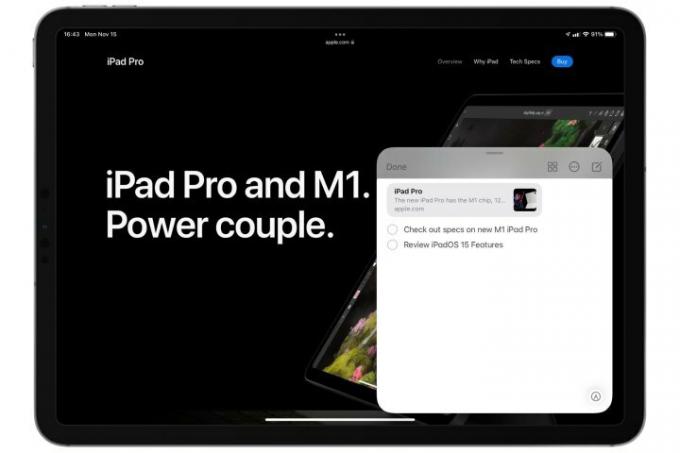
Les notes rapides peuvent être particulièrement pratiques pour créer un projet qui s'appuie sur des informations contenues dans plusieurs applications. Au lieu de vous retrouver avec un bureau en désordre rempli de fenêtres dispersées, vous rangez tout dans l'application Notes, y compris des liens qui peuvent vous ramener immédiatement aux parties d'iPadOS où vous avez rassemblé vos information. Ces liens fonctionnent également sur votre iPhone et Mac.
L'application Notes étend encore ses capacités d'organisation avec des balises. Désormais, en tapant un symbole hashtag, puis un mot-étiquette, cette note sera automatiquement classée sous une balise nouvelle ou existante. Les balises sont un ajout attendu depuis longtemps qui rapproche l'application Notes des services de notes spécialisés tels qu'Evernote ou Bear. Quick Notes créera également des dossiers intelligents personnalisés basés sur des balises.
Nouveau design Safari
Dans iPadOS 15, Safari bénéficie de l’une des plus grandes refontes depuis des années, avec une nouvelle barre d’onglets compacte qui vous permet de maximiser l’espace sur l’écran. Le design ne convient pas à tout le monde, Apple l'a donc rendu facultatif, mais lorsqu'il est activé, la barre d'onglets et la barre d'adresse sont fusionnées, vous permettant de consacrer davantage d'écran à tout ce que vous naviguez.
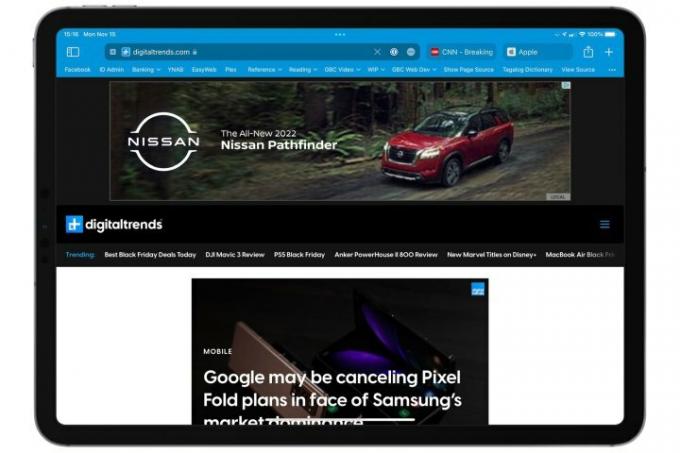
Naturellement, iPadOS 15 inclut également tous les autres avantages de Safari iOS15, y compris Groupes d'onglets afin que vous puissiez enregistrer et organiser tout ce que vous parcourez et le synchroniser sur tous vos appareils. Il apporte également la page de démarrage personnalisable de la version MacOS de Safari, ainsi que la prise en charge des extensions, toutes deux particulièrement utiles sur le plus grand écran de l'iPad.
Fenêtre centrale
Le nouvel iPadOS 15 ajoute des fenêtres flottantes dans Mail, Notes et Messages. En appuyant longuement sur un e-mail, une note ou un message individuel, vous avez la possibilité de l'afficher dans une fenêtre flottante. Cette fenêtre centrale est similaire à Slide Over, mais la superposition plane au milieu de l'écran.
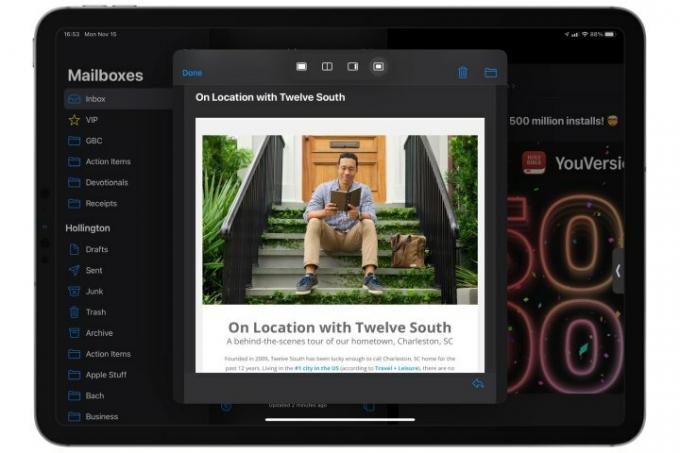
Contrairement à Quick Notes, les fenêtres centrales sont liées à l'application. Par exemple, si vous affichez un message Mail dans une fenêtre centrale, il ne reste pas sur votre écran lorsque vous passez à Safari ou à l'écran d'accueil. La fenêtre centrale comprend également un menu multitâche, vous pouvez donc passer en plein écran ou à une autre vue si vous avez besoin de plus d'espace ou si vous souhaitez le garder visible lorsque vous êtes dans une autre application. Dans ce cas, il y a aussi une quatrième icône qui vous permet de le remettre au centre.
Si tout cela commence à paraître compliqué, c’est parce qu’iPadOS ajoute effectivement beaucoup plus de profondeur. Mais plutôt que de copier la façon dont les choses se font depuis des années sur MacOS et Windows, Apple repense ce que peut être un système d'exploitation de productivité.
Étagère d'applications
Dans iPadOS 15, Apple facilite l’affichage de plusieurs instances d’une même application. Lors de l'ouverture d'une application avec plusieurs fenêtres, une « étagère » apparaîtra en bas de l'écran pour afficher toutes les instances ouvertes de cette application. L'étagère comprend également une option permettant de créer une nouvelle fenêtre pour cette application.
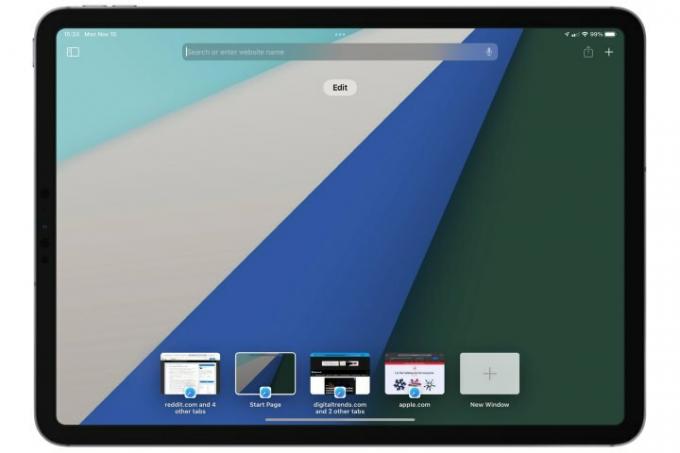
Si vous souhaitez changer de fenêtre, sélectionnez son icône correspondante dans l'étagère. Vous pouvez également fermer une fenêtre inactive en la faisant glisser vers le haut. L'étagère d'applications disparaîtra après quelques secondes, mais vous pourrez l'afficher à nouveau en appuyant sur le menu multitâche.
Raccourcis clavier
Après la sortie en 2020 du Magic Keyboard d’Apple, l’iPad est plus que jamais associé à la saisie physique et à la saisie par curseur. En conséquence, Apple renforce cet aspect avec de nouveaux raccourcis clavier dans iPadOS 15.

En utilisant la touche Globe comme nouveau modificateur, Apple a ajouté de nouveaux raccourcis pour rendre la navigation plus rapide et plus facile dans le logiciel de l'iPad.
Certains de ces raccourcis incluent :
- Siri
- Sélecteur d'application
- Application suivante
- Application précédente
- Commandes Split View et Slide Over
- Notes rapides
- Afficher le Dock
- Centre de contrôle
- Centre de notification
En maintenant la touche Globe enfoncée dans n'importe quelle application, un menu apparaîtra indiquant les raccourcis que vous pouvez utiliser, afin que vous puissiez apprendre ces raccourcis sans essais ni erreurs. Vous pouvez également maintenir la touche CMD enfoncée dans une application pour voir les raccourcis disponibles pour cette application particulière.
Applications iPhone uniquement en mode paysage
L'iPad vous a toujours permis d'exécuter des applications uniquement pour iPhone, uniquement agrandies pour un écran plus grand. Mais les applications iPhone sur iPad n’ont jamais été une expérience idéale, d’autant plus que vous ne pouviez les utiliser qu’en mode portrait. L’exigence de portrait signifiait qu’ils n’étaient pas parfaits pour le multitâche et qu’ils n’étaient pas vraiment compatibles avec les accessoires de saisie comme le Magic Keyboard d’Apple.
Dans iPadOS 15, vous pouvez désormais exécuter des applications iPhone en mode paysage. Cet ajout est particulièrement pratique pour les applications sociales, où vous taperez beaucoup.
Autres fonctionnalités de l'iPadOS 15
Le nouvel iPadOS ajoute plusieurs fonctionnalités iOS qui arrivent un an derrière ses frères iPhone. Ceux-ci incluent les widgets de la bibliothèque d'applications et de l'écran d'accueil. Vous pouvez les lire dans notre Couverture iOS 14.
Le nouveau logiciel iPad reçoit également les mêmes fonctionnalités phares d'iOS 15, y compris de nouvelles mises à niveau FaceTime, Texte en direct, Modes de mise au point, fonctionnalités de confidentialité du courrier, et bien plus encore. Vous pouvez lire sur iOS15 pour plus de détails.
Quelles fonctionnalités sont fournies avec iPadOS 15.1
Toutes les fonctionnalités annoncées par Apple pour iPadOS 15 n'ont pas été intégrées à la version 15.0 initiale, donc iPadOS 15.1 comblé certaines des lacunes les plus importantes, en ajoutant PartagerJouer et un support pour tirer Texte en direct directement depuis l'application Appareil photo. Cette dernière fonctionnalité était arrivée sur l'iPhone avec iOS 15.0, mais a mis un peu plus de temps à faire ses débuts sur l'iPad.
Quelles fonctionnalités seront disponibles dans iPadOS 15.2
Avec iPadOS 15.2 actuellement en version bêta publique, nous avons déjà eu un aperçu des projets d’Apple pour cette prochaine version majeure. Le plus visible d’entre eux est une mise en page repensée pour l’application TV d’Apple qui facilitera la recherche de ce que vous souhaitez regarder.
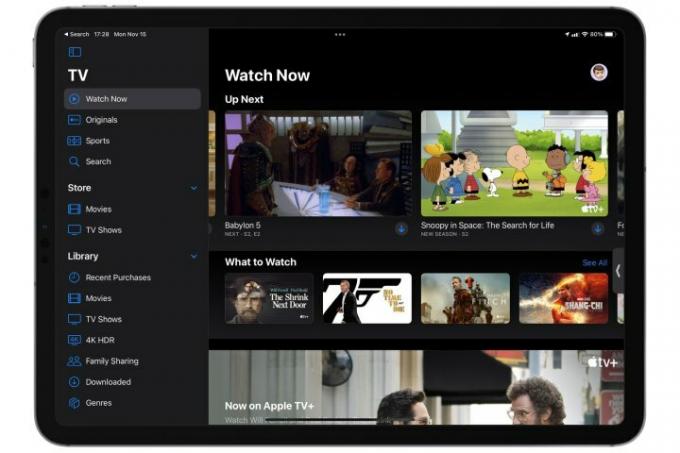
L’application TV bénéficie du même traitement de barre latérale que celui de nombreuses autres applications propriétaires d’Apple dans iPadOS 14, ainsi que des sections distinctes de films et d'émissions de télévision pour vous aider à trouver du contenu à acheter ou à louer sur l'iTunes Store.
Comme d'habitude, l'iPadOS 15.2 bénéficiera également des mêmes fonctionnalités à venir que son homologue iPhone, notamment la possibilité de rechercher toute inconnue. AirTags qui pourraient se trouver à proximité, ainsi que la prise en charge de l'ajout d'un contact hérité à votre identifiant Apple et de la création de Masquer mes adresses e-mail lors de la rédaction de nouveaux messages dans l'application Mail. Il y a aussi Sécurité des communications dans Messages (mais pas la fonctionnalité de détection CSAM la plus controversée qui préoccupait de nombreux défenseurs de la vie privée). On ne sait pas encore quand la version publique finale d’iPadOS 15.2 arrivera.
À venir plus tard en 2021
L'une des nouvelles fonctionnalités les plus importantes de l'iPad sera Contrôle universel, lequel n'est pas encore sorti. Il était prévu qu'il soit lancé avec MacOS Monterey en octobre, mais il n'aime pas qu'il apparaisse au moins jusqu'à MacOS 12.1 plus tard cet automne. Universal Control vous permettra de contrôler un Mac et un iPad côte à côte – jusqu'à trois appareils au total – avec le même curseur.
La configuration sera aussi simple que de placer les appareils les uns à côté des autres et de déplacer le pointeur de la souris ou du trackpad hors du bord de l’écran du premier appareil. Il prendra même en charge le glisser-déposer entre ces appareils. Il s’agit essentiellement d’une extension du Side-car fonctionnalité ajoutée par Apple iPadOS 13 il y a deux ans.
Un autre outil qui n’a pas reçu beaucoup d’attention est Terrains de jeux rapides, une application pour apprendre à créer des applications et du code pour iOS et iPadOS. Actuellement, une fois que vous avez appris à coder, vous avez besoin d’un Mac pour créer des applications.
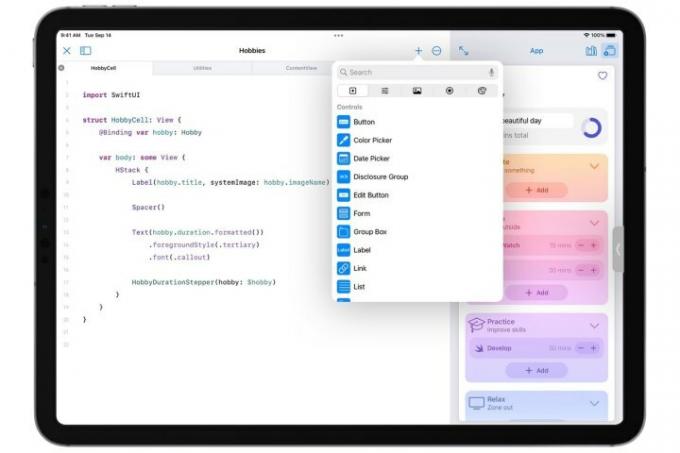
Après la sortie de Swift Playgrounds 4, cela va changer. La mise à jour introduira SwiftUI, qui vous permettra de développer du code et de voir comment il modifie votre application en temps réel. Vous pourrez apprendre à coder, créer des applications et les soumettre à l’App Store, le tout depuis votre iPad.
Quels iPad recevront iPadOS 15 ?
La nouvelle mise à jour est disponible sur tous les appareils prenant en charge iPadOS 13 et iPadOS 14. Naturellement, le nouveau annoncé ipad mini et l'iPad le prendra également en charge. Cela inclut ces appareils :
- iPad Air 2 et plus récent
- iPad (5e génération) et plus récent
- iPad Mini (4e génération) et plus récent
- iPad Pro, tous les modèles
Certaines fonctionnalités sont limitées aux appareils dotés de certaines puces. Les seuls modèles qui ne disposent pas de puces A9 (ou plus récentes) sont l'iPad Air 2 et l'iPad Mini 4. Pour les fonctionnalités iOS 15 qui nécessitent des puces A12 Bionic, vous aurez besoin de ces appareils :
- iPad Air 3 ou version ultérieure
- iPad Mini 5 ou plus récent
- iPad (8e génération) ou plus récent
Recommandations des rédacteurs
- Je me suis forcé à essayer une tablette de 14,5 pouces – et ça ne s'est pas très bien passé
- iPadOS 17 vient d’améliorer encore ma fonctionnalité iPad préférée
- Je serai furieux si l’iPhone 15 Pro ne dispose pas de cette fonctionnalité
- L'installation de la mise à jour de sécurité vitale pour les appareils Apple ne prend que quelques minutes
- Pourquoi vous ne pouvez pas utiliser Apple Pay chez Walmart




